Spelare, har ni hittat det bästa spelinspelare för dig ännu? Om inte är det här din lyckodag, för vi kommer att ge dig vinn-vinn-lösningarna för att fånga dina ostoppbara och legendariska drag från ditt spel. Gör dig redo att rädda och utplåna dina fiender när vi släpper lös den bästa mjukvaran där du kan få din nya följeslagare att bevittna dina bländande rörelser, och även dessa cancerformer, AFK:er och matare kan inte undkomma dessa inspelares örnöga-liknande. Låt oss därför, utan ytterligare adieu, börja gräva i den rikliga informationen om dessa inspelare.
| Spelinspelare | Plattform | Pris | Med Cam Recorder | Användbarhet |
|---|---|---|---|---|
| AVAide-skärminspelare | Windows och macOS | $18 |  | Lätt |
| Windows 10 Xbox Game Bar | Windows | Fri | Ingen | Lätt |
| Bandicam | Windows | $40 |  | Lätt |
| QuickTime Player | Mac OS | Fri |  | Lätt |
| Action Screen Recorder | Windows | $19.77 |  | Måttlig |
| Loilo spelinspelare | Endast Windows 7 och 8 | Fri | Ingen | Lätt |
| Ezvid | Windows | Ingen | Ingen | Måttlig |
| Camtasia | Windows och macOS | $249 |  | Lätt |
Del 1. Topp 8 inspelningsprogramvara för att spela in spel
Topp 1. AVAide Screen Recorder
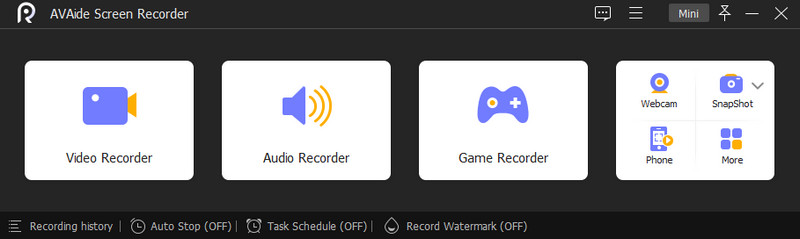
Här kommer den bästa spelinspelaren som når toppen. AVAide-skärminspelare är en kraftfull programvara med flera professionella verktyg i ett snyggt, lättförståeligt gränssnitt. Dessutom tillhandahåller denna utmärkta programvara flera inspelare, inklusive dess spelinspelare. Enbart när det gäller dess spelfångare, låter den dig välja en skärm mellan spelfönstret och spelprocessalternativ. Dessutom fungerar den som en kraftfull webbkamera inspelare som låter dig spela in din webbkamera om du vill fånga den med ett bild-i-bild-läge, ifall du vill casta spelet till ditt sociala mediekonto som en blogg. Det ger också sina användare möjlighet att anpassa sina systemljud och mikrofoninställningar för att använda verktygets brusreducerande och mikrofonförbättringsfunktioner.

PROVA GRATIS För Windows 7 eller senare
 Säker nedladdning
Säker nedladdning
PROVA GRATIS För Mac OS X 10.12 eller senare
 Säker nedladdning
Säker nedladdning- Fördelar
- Det är en multifunktionell skärminspelning.
- Hög kvalitet på spelinspelningsutgångar.
- Med en webbkamerainspelare tillgänglig.
- Med inbyggd brusreducerande mikrofon.
- Den kommer med massor av avancerade funktioner.
- Den spelar in spelet smidigt utan fördröjningar.
- Den spelar in online- och offlinespel.
- Enkel delning av utdata.
- Nackdelar
- Gratis och betalda versioner är nästan desamma.
Topp 2. Windows 10 Xbox Game Bar
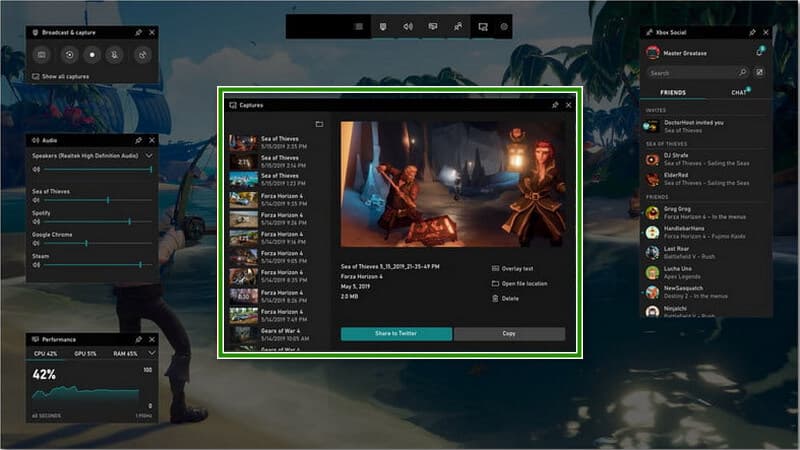
Går vidare till en gratis programvara för spelinspelning, Xbox Game Bar. Mjukvaran du bara kan skaffa i Windows 10 erbjuder flera widgets för skärmfångst. Utöver det tillåter det användare att dela sina inspelade utdata med andra användare smidigt. Men eftersom den ingår i dess namn är den här inspelaren endast tillgänglig på Windows 10.
- Fördelar
- Det är helt gratis.
- Det är lätt att navigera.
- Den har även en ljudinspelare.
- Det erbjuder en obegränsad inspelningsprocess.
- Nackdelar
- Den har inga Mac- och Linux-versioner.
- Den har inget pausalternativ under inspelning.
- Den spelar bara in spel från appar.
Topp 3. Bandicam
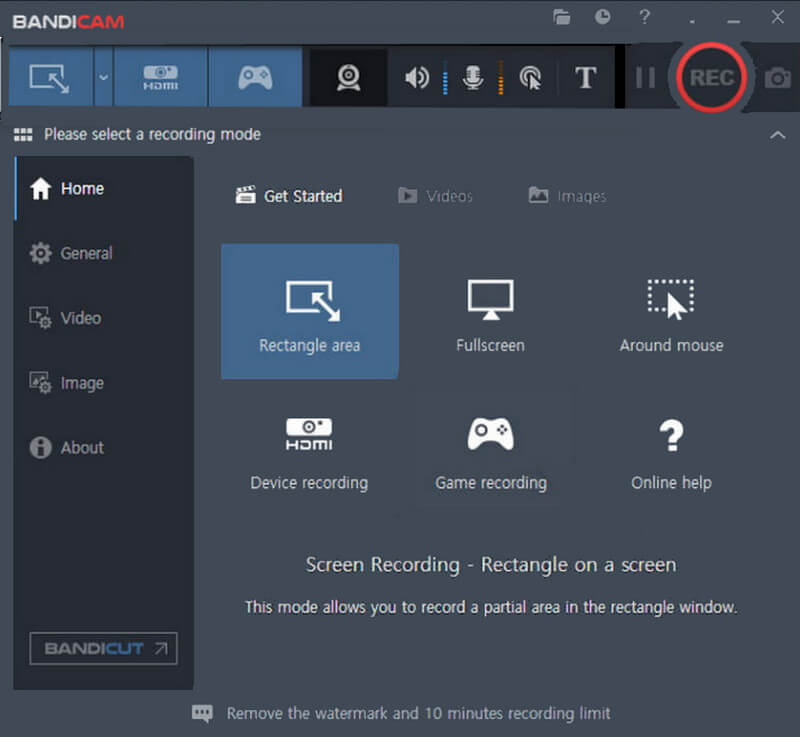
Om du letar efter en inspelare som kan hjälpa dig att uppnå ett 3D-spel, då är Bandicam nyckeln. Denna inspelningsprogramvara är ett av de populära verktygen som du kan ha på ditt Windows 10-skrivbord. Det som är bra med Bandicam är att det kommer med en webbkamerainspelare som du kan använda i överlagringsläget. Förutom det stöder den 4K UHD-videor och fångar 480 FPS.
- Fördelar
- Det ger högkvalitativa utgångar.
- Gränssnittet är överväldigande men lätt att hantera.
- Den har tre inspelningslägen.
- En webbkamerainspelare finns tillgänglig.
- Nackdelar
- Betalversionen är ganska dyr.
- Det begränsar videoredigering.
- Den fria versionen producerar vattenmärkta utgångar.
Topp 4. QuickTime Player
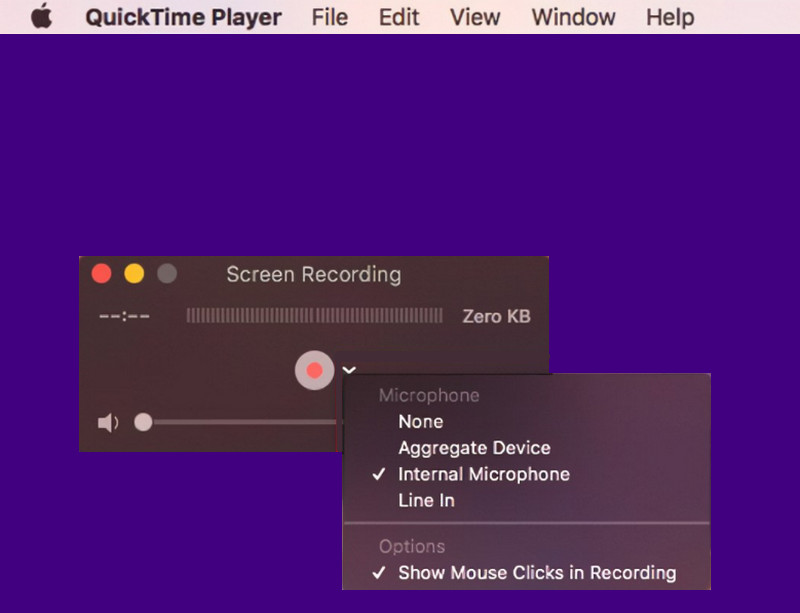
Om du bara känner till QuickTime som standardmediaspelare för Mac, så saknar du annan information om det. Denna inbyggda app har också använts vid skärm- och ljudinspelning, inklusive spelinspelning. Bra att det kommer med redigeringsverktyg och andra alternativ, så att du fritt kan redigera eller anpassa dina inspelade filer med det.
- Fördelar
- Det är gratis att använda.
- Det är förinstallerat på Mac.
- Den är fylld med redigeringsverktyg.
- Lätt att navigera.
- Nackdelar
- Det spelar knappast in systemljud.
- Den har inga avancerade funktioner.
Topp 5. Action Screen Recorder
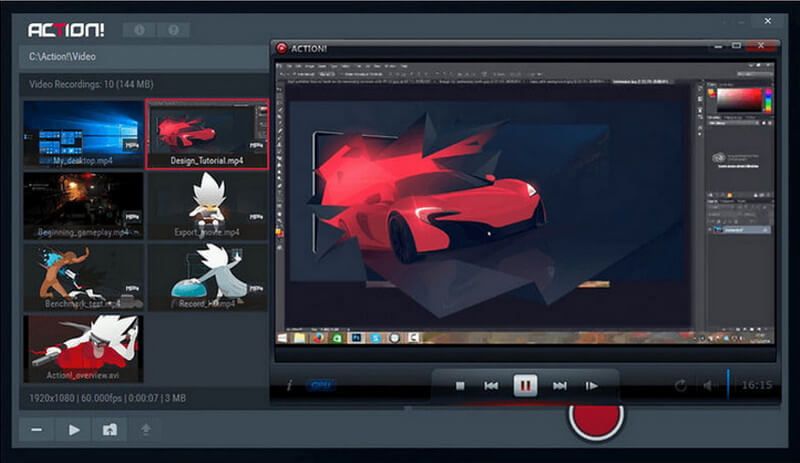
Vill du ha ett fängslande verktyg för att spela in ditt spel? Prova sedan detta Action Screen Recorder. Denna programvara låter dig fånga ett högupplöst spel i realtid, för det spelar in livespel online. Med detta sagt låter den här inspelaren dig också strömma dina inspelade videor på din valda plattform online.
- Fördelar
- Gränssnittet är användarvänligt.
- Den exporterar de inspelade filerna snabbt.
- Det är ett verktyg av hög kvalitet.
- Den stöder livespel online.
- Nackdelar
- Gränssnittet är inte lika enkelt som de andra.
- Den kostnadsfria provperioden begränsar spelinspelningen till tio minuter.
Topp 6. Loilo Game Recorder
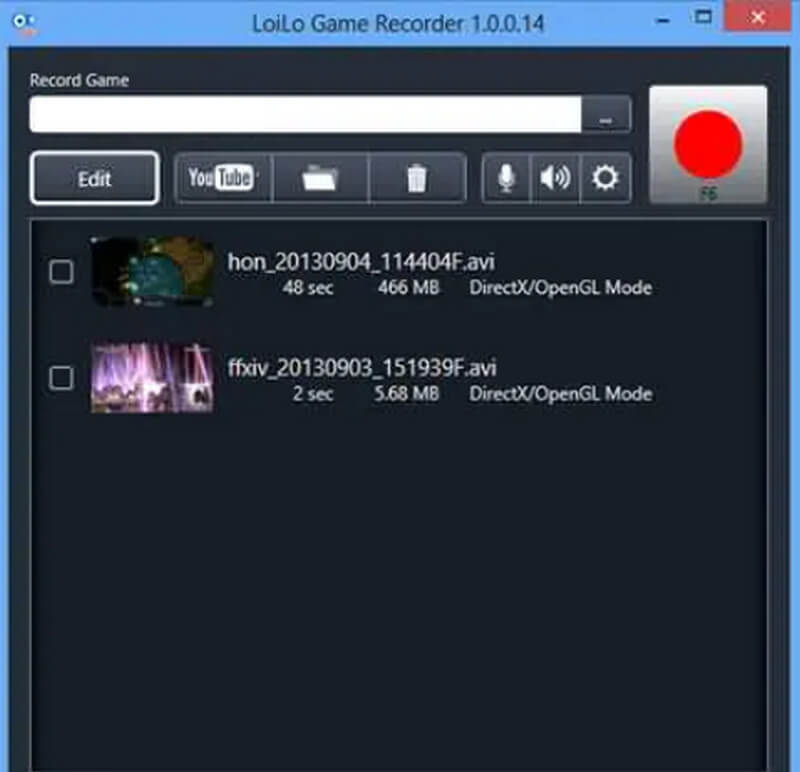
Har du något emot att skaffa programvara som tar upp mycket utrymme på din enhet? Prova sedan Loilo Game Recorder. Denna programvara är en problemfri men ändå högkvalitativ spelinspelare för Windows OS. Dessutom stöder denna programvara Motion-JPEG-formatet, som utan tvekan har en enastående balans i kvaliteten och storleken på filen. När det kommer till dess prestanda påstår den sig ha snabbare nedladdningsprestanda än sina andra konkurrenter.
- Fördelar
- Förlustfri prestation.
- Programvaran är lätt.
- Det är gratis att använda.
- Obegränsad spelinspelningsfunktion.
- Bra FHD-utgångar.
- Nackdelar
- Det fungerar endast för Windows 7 och 8.
- Programvaran behöver en uppdatering.
- Det ger minimala funktioner.
Topp 7. Ezvid
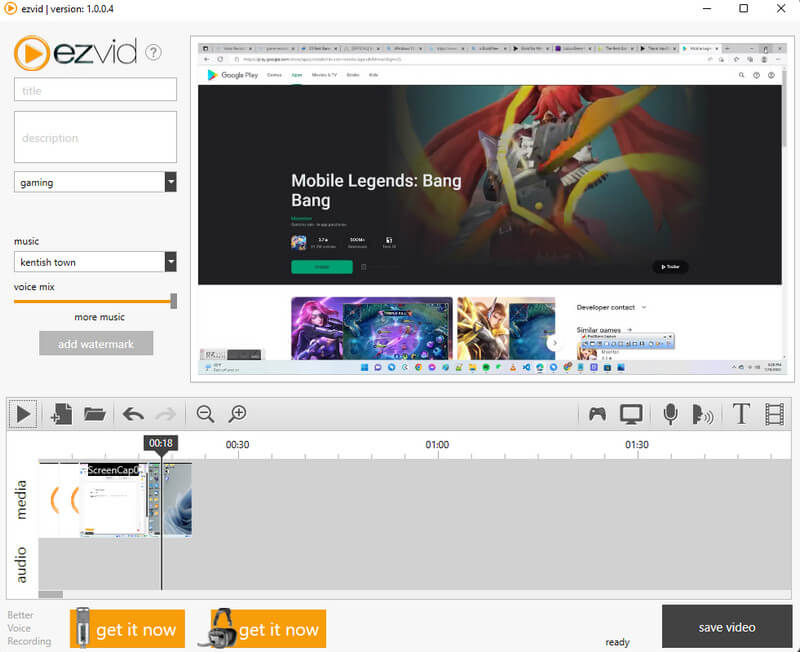
Vår näst sista spelinspelningsprogramvara är Ezvid. Det är en gratis och tillgänglig stationär inspelare för Windows OS. Dessutom tillåter det användare att skärminspelning på Mac & Windows, fånga ljud och spel, och dess fantastiska funktion syntetiserar tal. Men som fri programvara kommer du att märka några annonser kopplade till dess gränssnitt.
- Fördelar
- Den har ett intuitivt gränssnitt.
- Det låter användare styra videohastigheten.
- Smidig delning av videor online.
- Nackdelar
- Det är utmanande att använda sin specifika spelinspelare.
- Mindre buggar upplevs ibland.
Topp 8. Camtasia
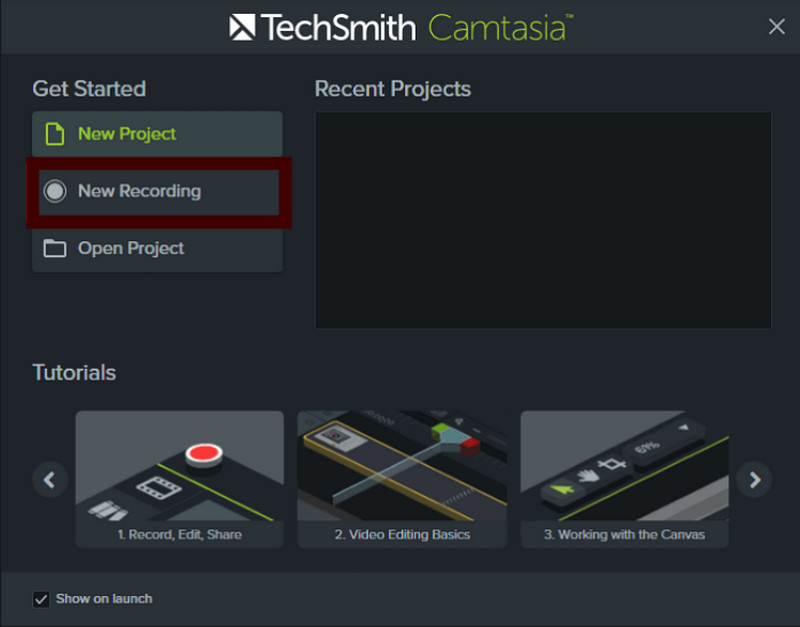
Att ha den sista platsen kommer inte att försämra kraften i Camtasia. Faktum är att denna inspelningsprogramvara har samma styrka som andra. Den har innovativa inspelningsfunktioner, inklusive alternativen för en mikrofon och kamera. Denna programvara är dock inte helt gratis; det ger bara ett 30-dagars gratis testläge.
- Fördelar
- Den erbjuder flera inspelningsalternativ.
- Den erbjuder en grön skärmeffekt.
- Gör det möjligt för användare att använda animerade objekt på filen.
- Nackdelar
- Utgångarna från den kostnadsfria testversionen har vattenstämplar.
- Den betalda versionen är dyr.
Del 2. Bonus: Snabba riktlinjer för hur du spelar in ditt spel effektivt
Den här snabbguiden hjälper dig att identifiera den korrekta metoden för spelinspelning med en av de bästa spelinspelare, AVAide-skärminspelare. Så för att gå vidare till de snabba stegen nedan kan du ladda ner och installera programvaran genom att klicka på nedladdningsknapparna.
- Spela in dina online- och offlinespel i flera alternativ.
- Bli förvånad över den förlustfria kvaliteten på videoutgångar den ger.
- Den smidigaste bild-i-bild-funktionen du kan ha.
- Producera dina spelinspelningar i olika videoformat som MP4, WMV, MOV, etc.
- Många funktioner och alternativ att välja mellan!
Steg 1Starta din nyinstallerade inspelare och välj Spelinspelare bland brännarna i dess gränssnitt.
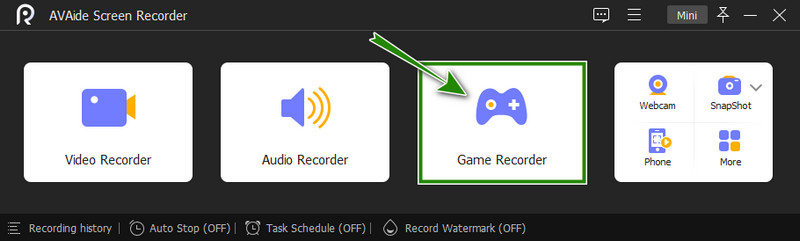
Steg 2Bredvid det är fönstervalet för din inspelningsprocess. Tryck på rullgardinsmenyn bredvid joystick-ikonen. Välj sedan fönstret där ditt spel öppnas och klicka på OK flik. Alternativt kan du navigera på webbkameran, ljudet och mikrofonalternativen också.
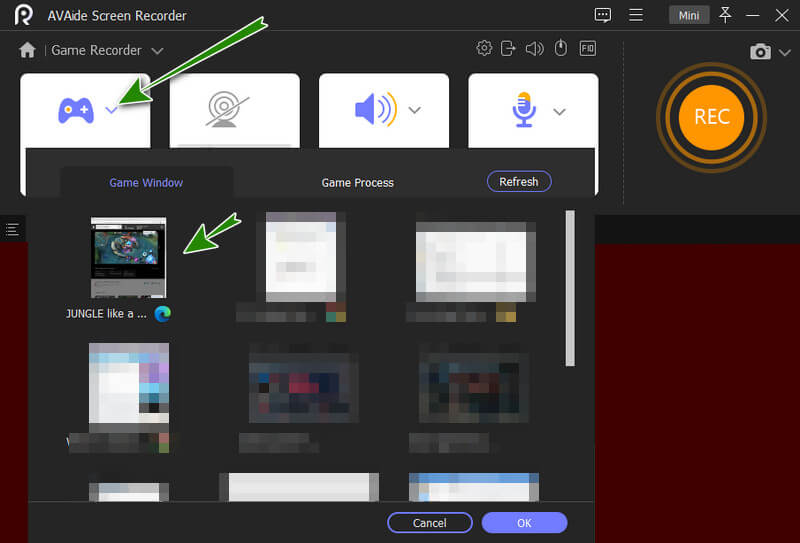
Steg 3Tryck nu på REC knappen för att starta spelinspelningen. Efter det kommer du att få stöd av verktygets flytande bar där Stoppa och pausa knappar finns. Träffa Sluta när inspelningen är klar, följ sedan av exportprocessen.
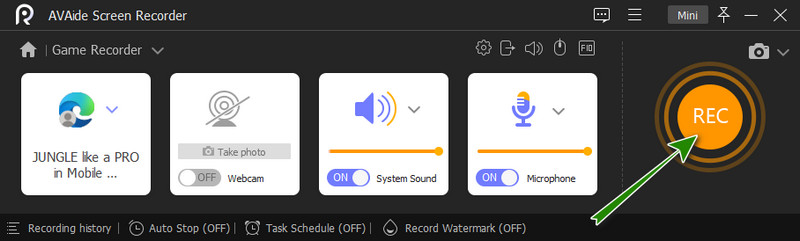
Spela in ditt spel med AVAide-skärminspelare är så enkelt.


![]() AVAide-skärminspelare
AVAide-skärminspelare
Spela in skärm, ljud, webbkamera, gameplay, onlinemöten, samt iPhone/Android-skärm på din dator.
Del 3. Vanliga frågor om spelinspelare
Vad är den unika spelinspelningsappen för Android?
Om du letar efter ett unikt sätt att spela in ditt mobilspel, prova AVAide Screen Recorder telefoninspelare. Det låter dig spela in dina spel via speglingsmetoden.
Kan jag spela in Roblox-spelet med en voiceover?
Ja. För att påminna dig, kommer AVAide Screen Recorders telefoninspelare att göra det möjligt för dig att spela in din röst under skärminspelning.
Vad är en FPS på spelinspelningen?
FPS, eller bildrutor per sekund, låter dig uppleva jämna spel. Att ha en högre FPS är mycket mer fördelaktigt än de spelare med en lägre FPS.
Det kan finnas olika spelinspelare där ute, men du måste vara praktisk och klok när du väljer en. Ett annat tips är alltid att överväga fördelarna och nackdelarna med verktyget innan du väljer det.
Spela in skärm, ljud, webbkamera, gameplay, onlinemöten, samt iPhone/Android-skärm på din dator.
Recension av video- och ljudinspelare
- Recension av AirShou Screen Recorder
- Bästa skärminspelare med öppen källkod
- Action Screen Recorder Review
- Bästa gratis skärminspelare
- Bästa skärminspelaren för Chrome
- Bästa GIF-inspelare
- Bästa webbkamerainspelare
- Bästa skärminspelaren för Windows
- Bästa skärminspelare för Android
- Recension av Chrome Audio Capture
- Bästa programvara för ljudinspelning
- Bästa röstinspelaren för Android
- Årets topp 8 fantastiska onlineskärminspelare
- 7 utmärkta gratis skärminspelare utan vattenstämpel
- En lista över årets 8 fantastiska stationära inspelare
- 12 heta val av skärminspelare för Mac [Online & Offline]
- 8 bästa spelinspelare att använda på Windows och Mac
- 10 mest framstående MP3-inspelare på Windows och Mac
- 5 bästa samtalsinspelningsappar för Android värda att använda
- 6 bästa röstinspelningsapparna för iPhone och Android







